Come creare link di ancoraggio in WordPress
Pubblicato: 2020-08-17Quando scrivi un post lungo, sarà facile da usare se puoi separarli in diverse sezioni. Aiuta gli utenti a saltare alcune parti del contenuto e a spostarsi su e giù nell'articolo per leggere le informazioni di cui hanno bisogno.
In questo post, discuteremo come creare link di ancoraggio in WordPress. Se vuoi creare link di ancoraggio, dovresti leggere attentamente questo post.
Cosa sono i link di ancoraggio?
I collegamenti di ancoraggio ti aiutano a passare alla parte specifica del post. Con l'aiuto di questi collegamenti, puoi saltare da una posizione particolare alla parte desiderata nel post.
Potresti aver notato che i link di ancoraggio sono responsabili della creazione del sommario negli articoli. È utile separare i pezzi lunghi in diverse sezioni. I link di ancoraggio possono essere creati con l'attributo name o con l'attributo ID .
Anchor Links, per impostazione predefinita, salta direttamente a intestazioni specifiche. Ma puoi cambiarlo per un'esperienza di scorrimento fluida.
Prima di imparare come creare link di ancoraggio in WordPress, dai un'occhiata a questi aspetti positivi e negativi dei link di ancoraggio.
Vantaggi
Crea una migliore esperienza utente . Se il post è lungo, impiegherà molto tempo per leggere e scorrere l'intero contenuto. Tuttavia, se sono presenti link di ancoraggio, i lettori possono saltare alla sezione specifica per leggere il contenuto.
Se hai creato link di ancoraggio nel tuo post, ci sono più volte in cui i link di ancoraggio appaiono nell'elenco SERP . Di conseguenza, il CTR del sito aumenta poiché l'utente potrebbe vedere qualcosa di interessante allegato ai risultati della ricerca.
Svantaggi
Riduce il tempo medio di permanenza di un utente sul tuo sito. Se il contenuto si separa con l'aiuto di diverse sezioni, l'utente preferisce andare alla sezione desiderata senza perdere tempo.
Se il tuo sito web funziona grazie alle entrate pubblicitarie , potresti ricevere meno impressioni e clic. Ciò, in cambio, influenzerà i guadagni del tuo sito.
Come creare collegamenti di ancoraggio in WordPress manualmente?
Ci sono due cose che devi ricordare prima di creare un link di ancoraggio:
- Aggiungi il segno # prima del testo di ancoraggio.
- Aggiungi l' attributo id al testo di destinazione.
Discutiamolo in dettaglio.
Passaggio 1: crea un collegamento di ancoraggio
Innanzitutto, devi selezionare il testo, l'immagine o il pulsante in cui desideri creare un collegamento di ancoraggio.
Fare clic sull'opzione Inserisci collegamento dopo averla selezionata.
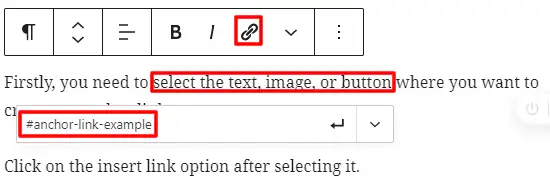
Di solito, mantieni l'URL del post o della pagina da collegare. Ma, per creare un link di ancoraggio, usa # come prefisso seguito dalle parole chiave della sezione in cui vuoi che i tuoi utenti vadano.
Fare clic sul pulsante Invio per creare il collegamento.
Dovresti includere le parole chiave nei link di ancoraggio e utilizzare i trattini per separare le parole. Inoltre, sarebbe meglio se impedissi di creare lunghi collegamenti di ancoraggio.

Dopo aver creato il collegamento, vedrai che il clic sul collegamento non funziona nell'editor. È perché è necessario aggiungere un collegamento di ancoraggio come ID.
Passaggio 2: aggiungi l'attributo ID alla sezione di destinazione
Vai alla parte in cui vuoi spostare i tuoi utenti quando fanno clic sul collegamento di ancoraggio. La sezione di destinazione può essere un blocco di intestazione , blocco di paragrafo o qualsiasi altro blocco.
Se la sezione di destinazione è un'intestazione, seleziona il blocco dell'intestazione e apri le impostazioni del blocco sulla destra. Vedrai il campo HTML Anchor nella scheda Avanzate .
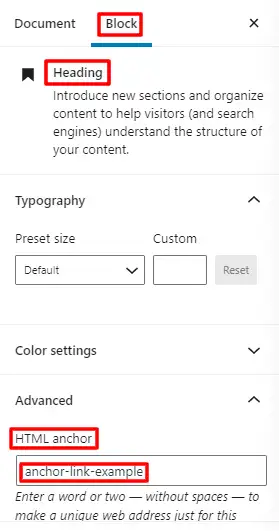
Nel campo Ancora HTML, devi aggiungere il testo che hai usato per creare un collegamento di ancoraggio. Non aggiungere il prefisso # in questo caso.
Salva il post, quindi fai clic sul collegamento di ancoraggio per spostarti nella sezione desiderata.
Ora sai come aggiungere l'ID di ancoraggio nel blocco dell'intestazione. Come abbiamo discusso in precedenza, il blocco può anche essere qualsiasi altro paragrafo simile a un blocco. Per qualsiasi altro blocco, all'inizio, devi aprire le impostazioni del blocco. Puoi modificare il codice HTML per quel blocco quando fai clic su Modifica come HTML. Vedrai l'attributo HTML come <p>,<table> rispettivamente per paragrafo, blocco tabella, ecc.
<p></p>
Dovresti aggiungere l'ancora all'attributo ID. Attenzione però a non aggiungere il prefisso #. Questo mezzo dovrebbe essere simile a quello che abbiamo fatto nel blocco di intestazione.
Fare clic su Converti in HTML se lo schermo mostra contenuto imprevisto o non valido. Salva le modifiche e sei pronto per iniziare.
Inoltre, puoi inviare i tuoi utenti a un link di ancoraggio su un'altra pagina. Per questo è necessario aggiungere l' URL con l'ancora HTML come mostrato nell'esempio seguente:
esempio.com/desiredpage#desired-anchor
Come creare link di ancoraggio in HTML
È simile al passaggio fatto sopra. Innanzitutto, devi creare un link di ancoraggio con il prefisso # e il tag <a href=""> .
<ahref="#anchor-link-example">Example of Anchor Link</a>
Dopo aver creato il collegamento, scorri verso il basso fino alla sezione di destinazione a cui desideri inviare i tuoi utenti. Questa sezione può essere qualsiasi elemento HTML come intestazione, paragrafo.
Nel tag HTML, l'attributo id deve contenere il link di ancoraggio senza il prefisso #.
<p>Destination of Anchor Link</p>
Questo è un esempio nel caso di un tag paragrafo. Puoi aggiungere un attributo id ad altri elementi HTML in modo simile.
Come aggiungere automaticamente intestazioni come link di ancoraggio
I blogger lo preferiscono in quanto consente di risparmiare tempo e fatica per creare link di ancoraggio più e più volte per ogni post. Diversi plugin sono utili per creare tabelle in WordPress.
Ecco l'elenco dei plugin per le tabelle che consigliamo per il tuo sito:
I migliori plugin gratuiti per la tabella per WordPress
Installa uno dei plugin e attivali. Quindi prova le impostazioni del plug-in per aggiungere automaticamente i titoli del post come collegamenti di ancoraggio nel sommario.
Conclusione
Spero che questo post ti sia stato utile per sapere come creare link di ancoraggio in WordPress.
Lettura aggiuntiva
- Come reinstallare WordPress
- Come modificare HTML in WordPress
- Come aggiungere una meta descrizione in WordPress
